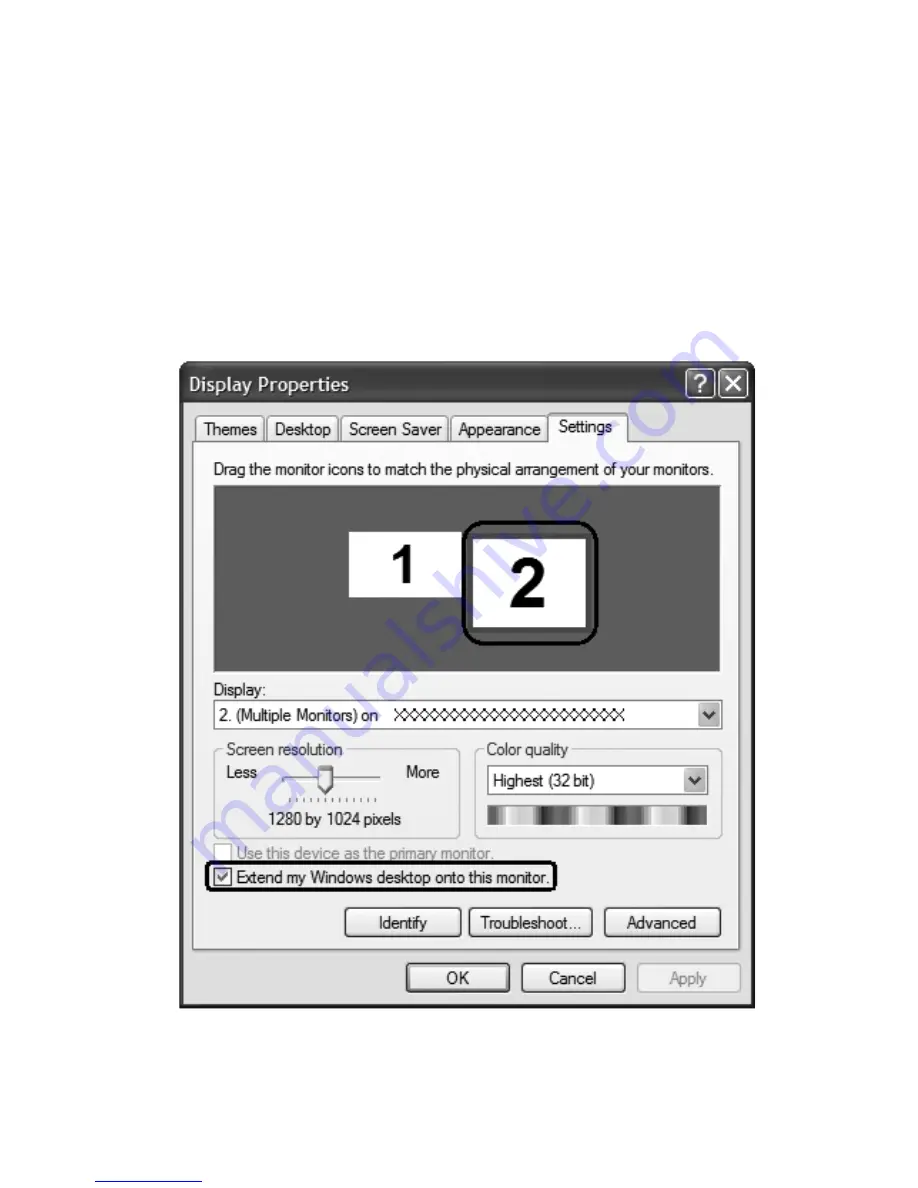
27
Ecrã duplo
Para activar a funcionalidade de visualização dupla do seu
computador, certifique-se primeiro de que o segundo monitor está
ligado ao computador e depois seleccione Iniciar, Painel de controlo,
Visualização e clique em Definições. Seleccione o ícone do monitor
secundário (2) na caixa de visualização e depois clique na caixa de
verificação Alargar o meu Ambiente de trabalho Windows a este
monitor. Para finalizar, clique em Aplicar para confirmar as novas
definições e clique em OK para concluir o processo.
Содержание AcerPower S series
Страница 1: ...Série AcerPower Manual do Utilizador ...
Страница 11: ...1 Relação do sistema ...
Страница 12: ...Este capítulo explora as características e componentes presentes no seu computador ...
Страница 19: ...2 Montar o computador ...
Страница 34: ...2 Montar o computador 24 ...
Страница 35: ...3 Utilitários do sistema ...
Страница 36: ...Este capítulo descreve as aplicações pré instaladas no seu computador ...
Страница 39: ...4 Perguntas frequentes ...
Страница 43: ...Apêndice A Avisos de segurança e regulamentações ...
Страница 52: ...Apêndice A Avisos de segurança e regulamentações 42 ...
















































